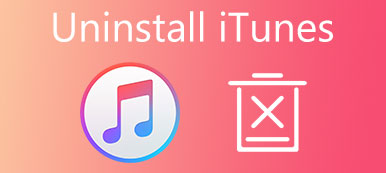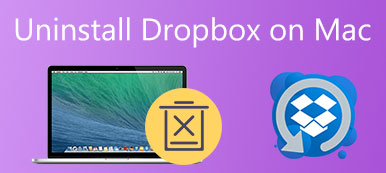Mi a Biztonságos Finder a MacBookon?
Mi a Biztonságos Finder a MacBookon?A Safe Finder egy böngésző-gépeltérítő. A Biztonságos Finder átirányítás megváltoztatja a honlapot és a keresőmotort a következőkre: search.safefinder.com, search.safefinderformac.com vagy search.macsafefinder.com. Az Ön engedélye nélkül módosíthatja a böngésző beállításait. A biztonságos kereső eltávolításához szükséges a Mac tiszta és biztonságos megőrzése.
 A Safe Finder vírus a Mac számítógépen?
A Safe Finder vírus a Mac számítógépen?Igen. A Safe Finder telepítőcsomagja reklámokat és csomagokat tartalmaz. Előfordulhat, hogy néhány "új" programot telepített a számítógépére. Mi több, ha telepítette a Safe Finder böngésző-gépeltérítőt, a rosszindulatú kiterjesztéseket is hozzáadja a böngészőjéhez.

 Hogyan lehet megszabadulni a Safe Finder vírusától?
Hogyan lehet megszabadulni a Safe Finder vírusától?Az összes keresési előzményt a Safe Finder gyűjti össze. Ami még rosszabb, hogy a böngésző futási sebessége nagyon csökken. A böngészőben vannak képernyőn megjelenő hirdetések is. A Safe Finder Mac-en való levételéhez a hagyományos módszert használhatja a Safe Finder alkalmazás és bővítmény manuális eltávolítására. Vagy használhat harmadik féltől származó Mac eltávolítót a probléma megoldására.
- 1. rész: Gyors módszer a biztonságos kereső megszabadulására a Mac számítógépen
- 2. rész: A Safe Finder eltávolításának általános lépései Mac rendszeren
1. rész: Gyors módszer a biztonságos kereső megszabadulására a Mac számítógépen
A Safe Finder használata nem "biztonságos". Titokban rosszindulatú programokat, reklámprogramokat és csomagokat ad hozzá a Mac számítógépéhez. Lehet, hogy nem is találja az összes telepített programot, amely ebből a böngésző-gépeltérítőből származik. Mivel a rosszindulatú alkalmazások különböző nevekkel rendelkezhetnek a számítógépen. Ez idő alatt használhatja Apeaksoft Mac Cleaner a Safe Finder eltávolításához és az összes kapcsolódó fájl eltávolításához kattintással.
Néhány felhasználó azt panaszolja, hogy a Safe Finder nem távolítható el manuálisan. Nos, ne aggódj emiatt. A Mac Cleaner rendelkezik a beépített alkalmazás-eltávolítóval. A program segít megtalálni az összes telepített alkalmazást a Mac-en. Alaposan eltávolíthatja a Safe Finder alkalmazást a Mac-ről, beleértve a regisztrációs és konfigurációs fájlokat is.
Csakúgy, mint fentebb említettük, a Safe Finder lelassítja az Internet böngészőt. Ha Mac állapotát jó állapotban szeretné tartani, akkor a Mac Cleaner segítségével optimalizálhatja és felgyorsíthatja a Mac-ot. A duplikált kereső, az unarchiver, a fájlkezelő, a Wi-Fi ellenőrző és még sok más javíthatja az élményt.
- Távolítsa el a Safe Finder szoftvert Mac számítógépen egyetlen kattintással. A kapcsolódó fájlok és mappák is törlődnek.
- Távolítsa el a Biztonságos keresőt a Chrome-ról, a Safari-ból, a Firefox-ból és a többi Mac-ből.
- Egy kattintással a gyors beolvasás a Mac alkalmazásban nem használt alkalmazások és fájlok kibontásához, megtalálásához és azonosításához.
- 100% -os biztonsági ellenőrzés és ingyenes. Fenntartja a Mac teljesítményét.
Hogyan távolíthatjuk el a Biztonságos keresőt a Mac Cleaner segítségével
1 lépés Ingyenesen letölthető az Apeaksoft Mac Cleaner a következő linkről. Indítsa el a programot a telepítés után.

2 lépés Válassza az „Eltávolítás” lehetőséget az „Eszköztár” részben. Kattintson a "Szkennelés" gombra az összes alkalmazás megismeréséhez a Mac-en. A hozzáféréshez kattintson a "View" gombra.

3 lépés Böngésszen, és válassza a listában a „Safe Finder” lehetőséget. Megtekintheti a Safe Finder alkalmazás és a társított fájlok teljes fájlméretét.

4 lépés Válassza ki az összes Safe Finder fájlt. Kattintson a "Tiszta" gombra a jobb alsó sarokban. Végül kattintson a felbukkanó üzenetben a "Megerősítés" gombra a Safe Finder eltávolításának megerősítéséhez Mac rendszeren.

Ez minden. Most újraindíthatja a Mac rendszert a rendszer frissítéséhez. Az ellenőrzés érdekében beírhatja a "Safe Finder" szót a Mac Cleaner beépített keresőjébe. Semmi sem jelenik meg.
2. rész: A Safe Finder eltávolításának általános lépései Mac rendszeren
A Safe Finder szoftvert a Mac-ről is eltávolíthatja a hagyományos módszerrel. A teljes folyamat 3 lépésre osztható. Törölnie kell a Biztonságos kereső alkalmazást, el kell távolítania a Biztonságos kereső kiterjesztést és a állítsa vissza a böngészőt. Olvassuk el együtt, hogy lássuk, hogyan állíthatja le a Safe Finder programot Mac-en.
1 lépés Nyissa meg a "Finder" -t a dokkon. A bal oldali ablaktáblán válassza az "Alkalmazások" lehetőséget. Görgessen lefelé, és keresse meg a "Safe Finder" alkalmazást. Kattintson a jobb gombbal a "Safe Finder" elemre. Válassza az "Áthelyezés a kukába" lehetőséget a Safe Finder eltávolításához a Mac-ből.
2 lépés Kattintson a jobb gombbal a Kukára, és válassza az „Empty Trash” lehetőséget. Később kattintson a "Rendszerbeállítások" > "Profilok" > "AdminPrefs" > "-" elemre a Safe Finder profilok eltávolításához.
3 lépés Kattintson a "Finder"> "Go"> "Go to Folder" gombra a Safe Finder fájlok és mappák eltávolításához a Mac-ről. A sorrendhez be kell írnia a következő elemeket.
/ Library / LaunchAgents
/ Könyvtár / Alkalmazás támogatás
~ / Library / LaunchAgents
/ Library / LaunchDaemons
/ Users / Shared /
4 lépés A Safe Finder eltávolításához a Mac Chrome böngészőjéből kattintson a "Menü"> "További eszközök"> "Bővítmények" elemre a Safe Finder rosszindulatú kiterjesztések és bővítmények megkereséséhez. Kattintson az "Eltávolítás" gombra a Safe Finder Chrome-bővítmények törléséhez.

Lehet hogy kell: Hogyan lehet eltávolítani a vírust az iPhone készüléken
5 lépés A Chrome „Menü” listájából válassza a „Beállítások”> „Megnyit egy adott oldalt vagy oldalak készletet” lehetőséget új oldal hozzáadásához vagy az aktuális oldal használatához. Az indítási oldalakon törölheti a Safe Finder gépeltérítő keresési webhelyeit.

6 lépés Kattintson a "Menü"> "Beállítások"> "A beállítások visszaállítása az eredeti alapértelmezett értékekre"> "Beállítások visszaállítása" elemre a Chrome beállításainak visszaállításához. Ez a Mac Safe Finder eltávolításának is része. (Lásd a MacBook Pro alaphelyzetbe állítását)

Ez minden a Safe Finder teljes eltávolításához a Mac-ből. Nyilvánvaló, hogy az Apeaksoft Mac Cleaner használatával a munka felét kettős eredménnyel végezheti el. Nincs szükség az összes Safe Finder társított fájl egyesével történő keresésére és törlésére. A program egy percen belül megmutatja az eredményt. A Mac rendszerben található Safe Finder megszabadulása érdekében egyetlen kattintással törölheti az összes fájlt és mappát. A Safe Finder eltávolításának problémája könnyedén megoldható.
Összegzés
A Safe Finder sok programcsomagba tartozik. Lehet, hogy nem veszi észre, hogy hány alkalmazás van telepítve a számítógépére. Ezek a nem használt alkalmazások lelassítják a Mac alkalmazást, és ellopják személyes adatait. Ezért javasolt a nem kívánt alkalmazások eltávolítása és a felesleges fájlok törlése a Mac Cleaner segítségével. Befejezheted A Finder biztonságos eltávolítása 3 percen belül itt.